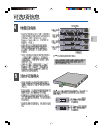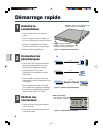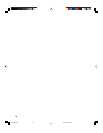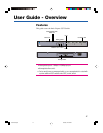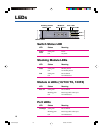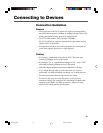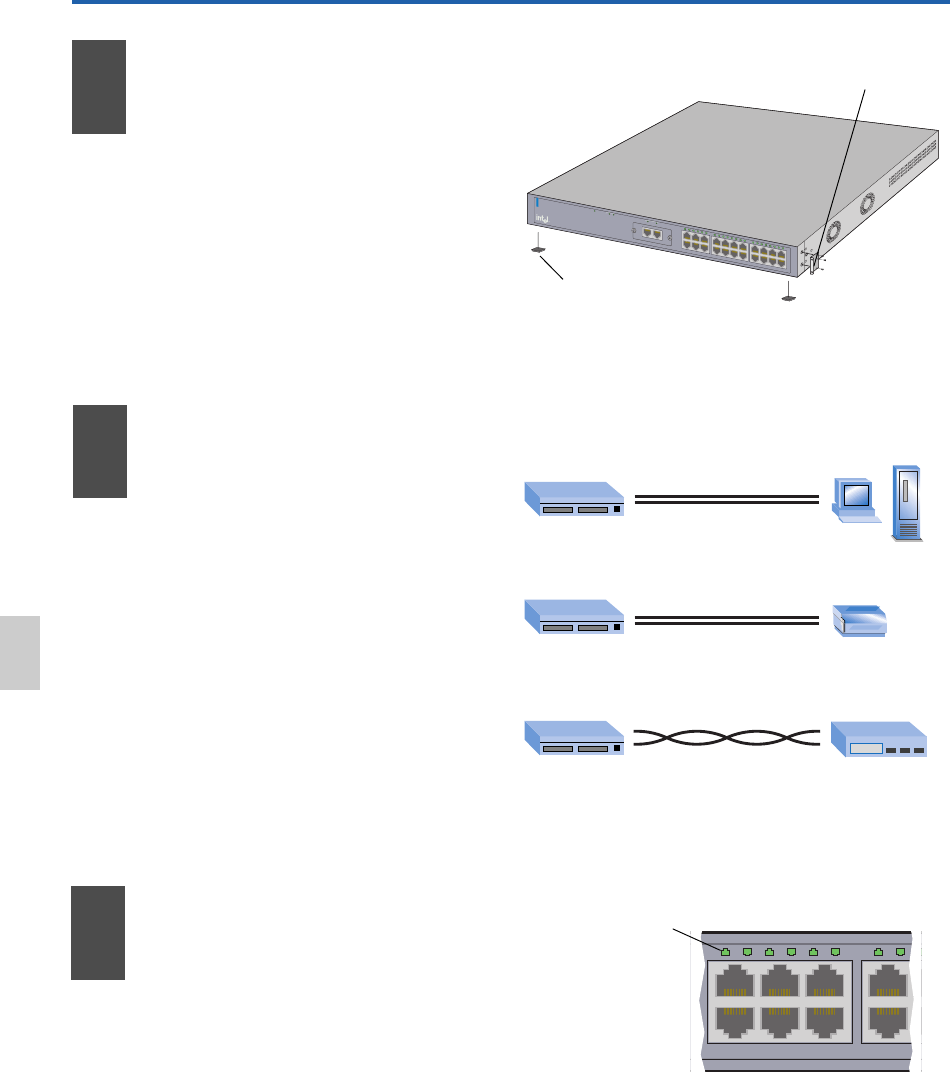
12
1
3
5
7
9
11
1
3
15
1
7
19
21
2
4
6
8
10
12
1
4
16
18
20 2
2
L
in
k\
A
c
ti
v
ity
L
in
k
=
S
o
lid
Gr
e
e
n
A
ct
iv
ity
=
B
lin
ki
n
g
G
re
e
n
P
o
r
t
1
P
o
r
t
2
1
2
3
4
5
6
7
8
9
1
0
1
1
1
2
1
3
1
4
1
5
1
6
17
1
8
1
9
2
0
2
1
22
1
0
/
1
0
0
B
a
s
e
-
T
M
o
d
u
le
P
o
r
t
1
P
o
r
t
2
S
w
it
c
h
S
t
a
t
u
s
S
ta
t
u
s
L
i
n
k
S
ta
c
k
in
g
M
o
d
u
le
M
od
u
le
A
M
o
d
u
le
A
In
tel
®
E
xp
re
ss 5
35
T S
w
itc
h
Schnellstart
2
Installieren des
Switches
Gestell: Befestigen Sie die Klammern mit
den drei kleinen Schrauben am Switch.
Regal: Entfernen Sie die
Schutzfolie, und befestigen Sie
die Gummifüße am Switch.
1
• Entfernen Sie den Switch und die Bauteile
aus der Schachtel.
• Befestigen Sie die enthaltenen Klammern,
wenn Sie den Switch in einem Gestell
montieren möchten.
• Installieren Sie den Intel
®
Express 535T
Switch in einem Gestell oder Regal.
• Schließen Sie das Stromkabel an.
Abbildung 1: Installieren des Switches
135 7
9
246 8
n
1
2
3
4
5
6
7
8
Überprüfen der
Verbindungen
• Überprüfen Sie die Anschluß-LEDs, um
den Verbindungsstatus zu bestätigen.
• Eine ununterbrochen grün aufleuchtende
LED signalisiert eine gültige Verbindung.
Anschluß-LED (grün)
Ununterbrochen grün = Verbindung
Blinkend grün = Aktivität
3
Anschließen
der Geräte
10/100
Switch Hub oder Switch
Switch Druckerserver
Switch PC/Server
Direkt
Vom Zum
crossover
Abbildung 2: Anschließen der Geräte
Abbildung 3: Überprüfen der Verbindungen
Direkt
• Alle Anschlüsse stellen automatisch die
Geschwindigkeit und den Duplexmodus
der angeschlossenen Geräte fest.
• Schließen Sie PCs und Druckerserver
über direkte Kabelverbindungen an.
• Verwenden Sie zur Verbindung des
Switches mit einem Hub oder einem
anderen Switch ein Crossover-Kabel.
• Verwenden Sie für den Anschluß von
100Mbps-Geräten ausschließlich CAT 5
UTP Kabel. Verwenden Sie für den
Anschluß von 10Mbps-Geräten CAT 3, 4
oder 5 UTP Kabel.
Deutsch